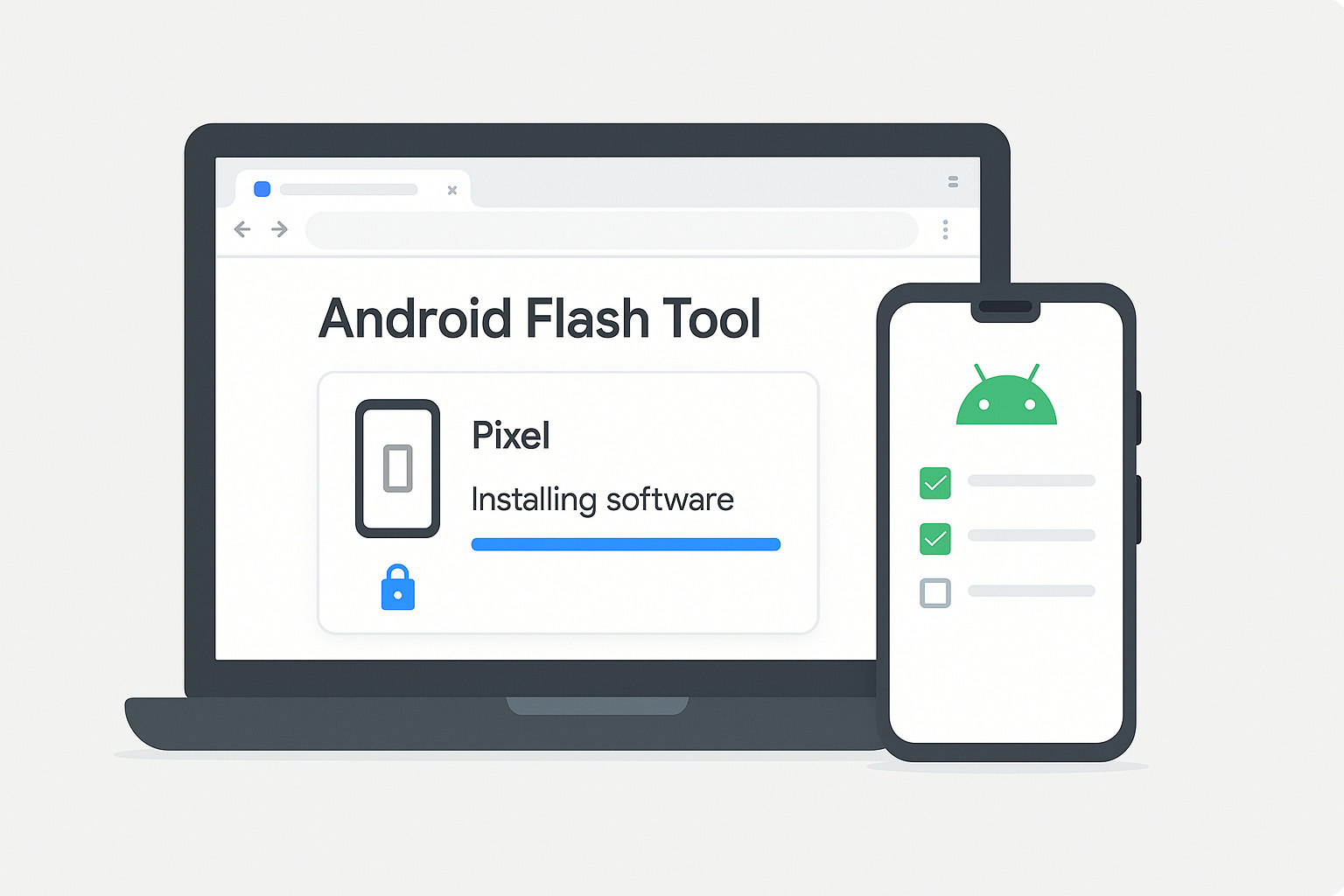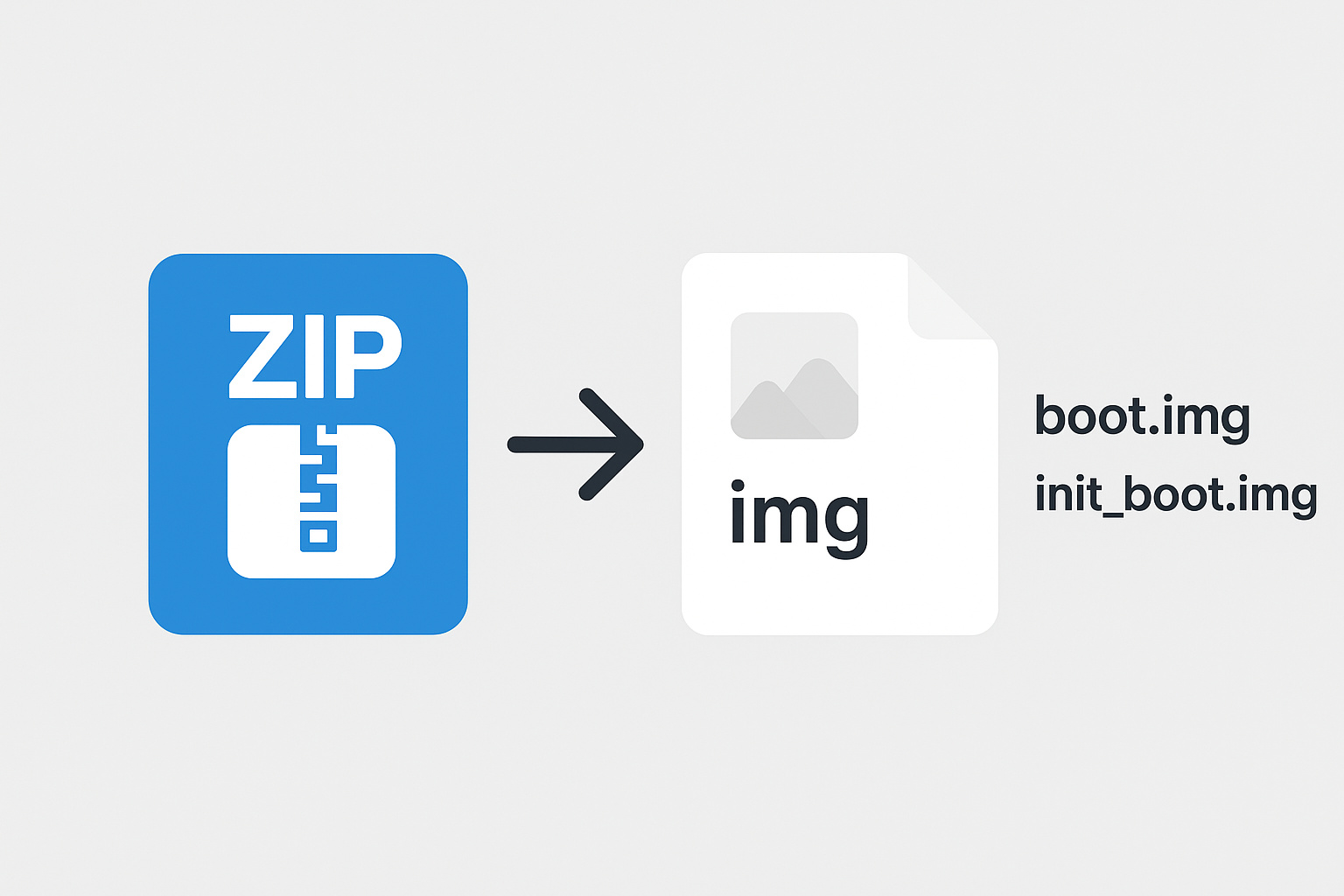自 2017 年以來,Android root 生態系歷經了重大轉變。當年,SuperSU 的原始開發者 Chainfire 宣布停止維護,並將專案移交給中國公司 Coding Code Mobile Technology LLC (CCMT)。此舉引發開發者社群對其未來走向與安全性的高度關注。Chainfire 離開後,SuperSU 的開發進度明顯放緩,逐漸無法因應 Android 系統的快速演進與變動。
正是在這樣的背景下,由 John Wu 維護的開源專案 Magisk 開始嶄露頭角。Magisk 最大的創新,在於導入 systemless root 概念,讓使用者無需修改系統分區,即可取得 root 權限,降低與 OTA 更新的衝突風險。同時透過模組化架構與 Magisk Module Repo,開發者可以製作並分享多樣化的功能擴充模組,顯著提升 Android 裝置的彈性與可自訂性。
隨著 Android 系統的持續演進,Magisk 也面臨多次技術轉型與策略調整。最具指標性的改變,發生在 v24.0(2022 年 1 月),當時官方正式移除 MagiskHide 功能,並終止對 Module Repo 的內建支援。這些改變反映出 Android 安全機制日益嚴謹,維護隱匿機制的難度與風險也逐漸提高。同時,為了降低與 Google 內部政策的衝突,Magisk 移除了模組倉庫、內建下載等功能,讓整體架構變得更為 中立與低調,專注於核心技術的維護與延續。
為因應這些挑戰,Magisk 團隊將開發重心轉向核心功能穩定化,並逐步導入 Zygisk 架構,將 root 能力深度整合至 Android 的 Zygote 啟動流程之中,進一步強化模組擴充彈性與效能管理空間。雖然近年來因 topjohnwu 加入 Google 任職而使 GitHub 上的活動看似趨緩,社群也曾對開發是否停滯提出質疑;但從最新釋出的 Magisk v29.0(2025 年 5 月 14 日) 來看,這些擔憂未必成立。
Magisk v29.0 並未帶來明顯的新功能,卻是一次深具戰略意義的更新版本。此次釋出標誌著專案進入 大型內部重構與語言遷移階段,開發者自 2022 年以來即陸續將原本以 C++ 撰寫的核心模組轉換為 Rust,截至目前已完成逾 40%,並已有多個主要子系統的重寫版本進入 PR 隊列,預計於下個版本整合。這項「Massive internal refactoring and code migration」對使用者層面影響不大,卻是為 Magisk 奠定長期可維護性與現代化基礎的重要工程。
📌 說明:本文為 Magisk Root 教學 的持續更新版本,現以 Magisk v28.1 為基礎,記錄操作流程與安裝注意事項。如日後有新版本釋出,將優先補充版本差異,操作流程將視測試進度與必要性逐步同步更新。
🔸 注意事項:本文內容為個人操作經驗分享,僅供參考。進行任何修改或刷機前,請務必備份裝置資料。若因韌體更新或其他操作導致裝置異常或資料遺失,恕不負相關責任。
📎 其他可參考使用的 Root 工具:若是初次進行 Android 裝置的 Root 操作,或尚未確定使用哪一種工具,除本篇教學之外,也可參考本站整理的其他 Root 解決方案,各具特色與相容條件,請依照裝置類型與需求選擇適合的方式:
- Magisk
📘 Magisk v29.0 更新全解:你的一站式教學和安裝指南- KernelSU
📘 KernelSU v1.0.5 安裝教學與實測紀錄:LKM 與 GKI 模式操作指南- APatch
📘 APatch Root 教學:11039 版本安裝流程與操作步驟- KernelSU-Next
📘 KernelSU-Next v1.0.6 安裝與操作紀錄:Root 解決方案新選擇
安裝與操作前的準備事項
裝置端操作條件與注意事項
進行 Root 操作與映像刷寫前,請先確認裝置處於可操作狀態,並完成以下準備,以降低操作風險並確保流程順利:
📌 必要條件
- 裝置已解鎖 Bootloader:未解鎖的裝置無法進行映像刷寫或 Kernel 權限修改。
- 開啟開發者選項並啟用 USB 除錯功能:確保可透過 ADB 正常與電腦端連線。
📌 建議操作(降低風險)
- 關閉鎖屏密碼與指紋辨識:可避免進入 fastboot 模式或刷入映像後,發生解密錯誤或權限驗證異常。
- 已備份裝置資料:Root 操作涉及系統變更,建議完整備份應用資料與個人檔案,以備不時之需。
📌 相容性提醒
- 確認裝置當前的韌體版本:建議先從裝置中查明目前的韌體版本,作為後續下載原廠映像、並從中取得對應 boot.img 或 init_boot.img 的依據。請確保映像版本與裝置實際情況一致,避免在使用 [工具名稱] 處理時,因版本不符導致刷入後無法正常開機或進入 bootloop。
Windows 環境工具準備與操作路徑規範
本教學操作環境以 Windows 為主,過程中會使用 adb、fastboot 等指令與工具,請依照下列步驟完成前置準備:
- 下載並解壓最新版本的 Platform-Tools:請從 Google 官方網站下載最新版 Android SDK Platform-Tools,解壓縮後放置於
C:\platform-tools目錄中,確保 adb / fastboot 指令可正確執行並支援新裝置。 - 準備與裝置系統版本相符的原廠映像檔:後續所需的 boot.img 或 init_boot.img 必須與當前裝置韌體版本一致,以避免因相容性差異造成刷寫失敗或啟動異常。
若需操作說明,請參考延伸教學:如何從原廠 / 完整 OTA 映像檔提取 boot.img 與 init_boot.img
Magisk 系統需求
- 專案連結 : https://github.com/topjohnwu/Magisk
- 下載連結 : https://github.com/topjohnwu/Magisk/releases
- 自 Magisk v26.0 起,僅支援 Android 6.0(Marshmallow)或以上版本。較舊的系統版本將無法使用此版本進行安裝或啟動
- 計畫搭配安裝 LSPosed Framework,請確認裝置的 Android 系統版本為 8.1(Oreo MR1)或以上。由於 LSPosed 專案已久未更新,建議有需求的使用者可改採由社群維護的分支版本 LSPosed_mod,以獲得較佳的兼容性與穩定性
安裝紀錄與操作流程
安裝最新版本 Magisk
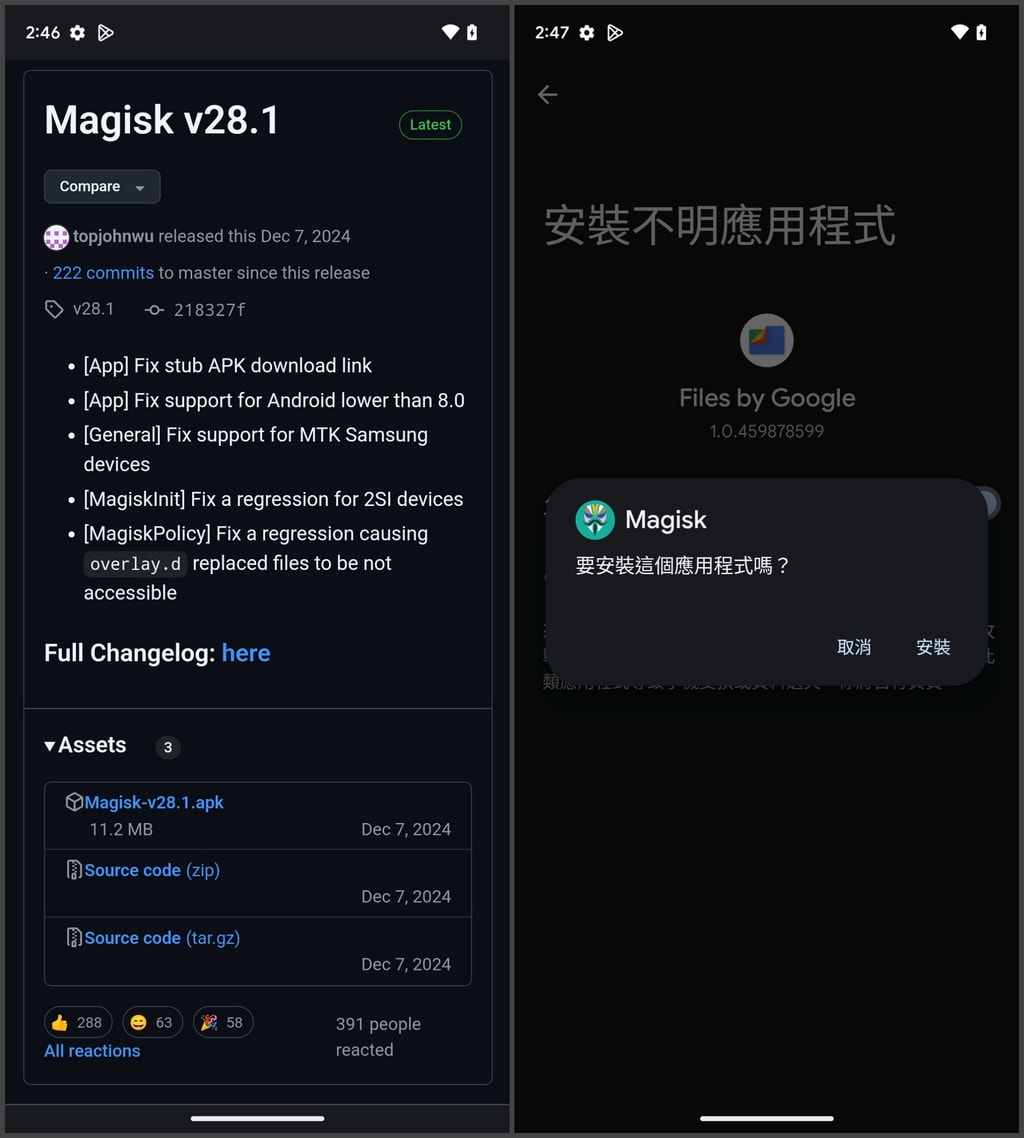
在手機上開啟 Github 專案 topjohnwu/Magisk 來下載最新版本 APK 來安裝
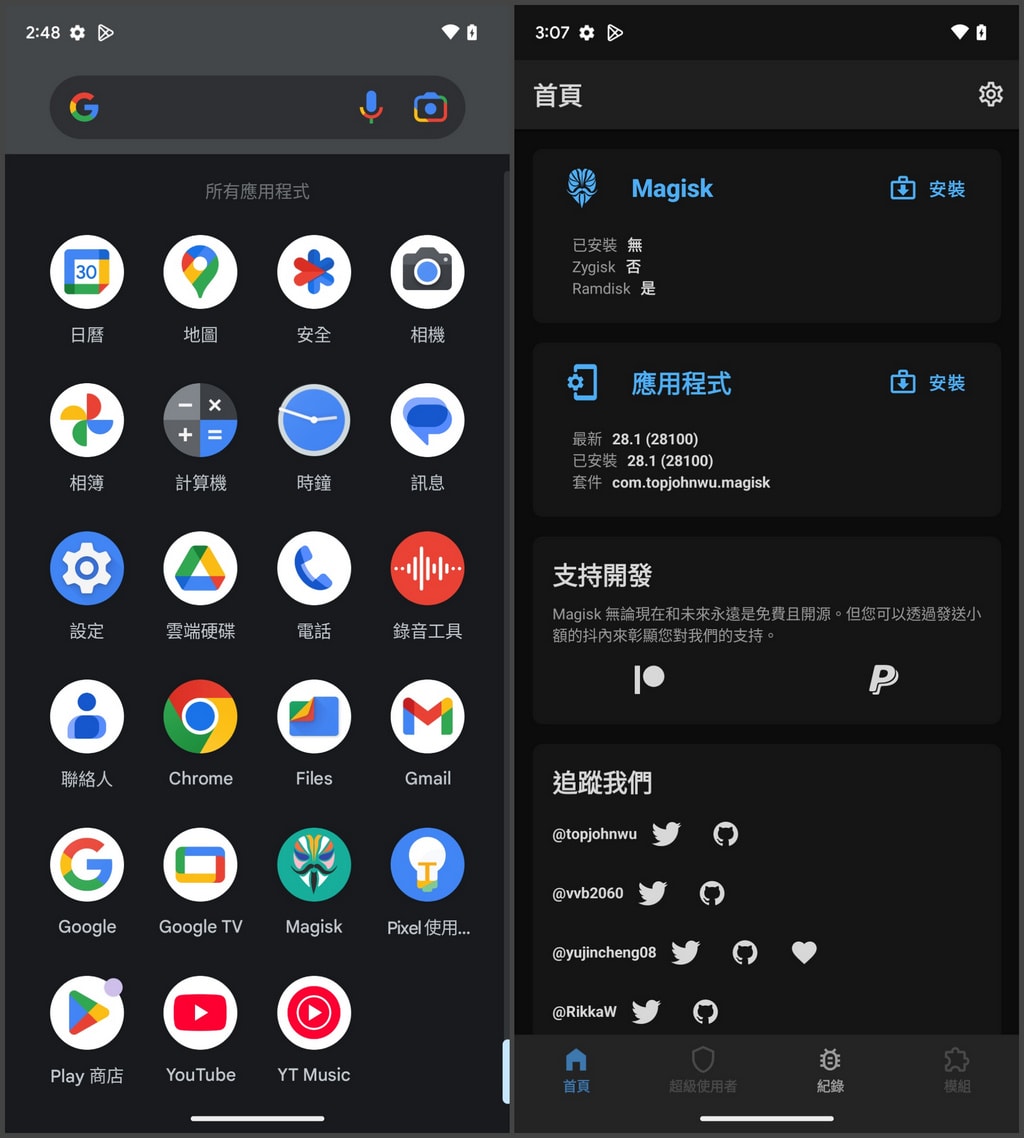
在安裝完畢後,開啟 Magisk 檢視手機在啟動分割區是否包含 Ramdisk
- Ramdisk (是) : 後續可用 Magisk 去處理 boot/init_boot.img (Android 13 之後的版本,就是使用 init_boot.img)
- Ramdisk (否) : 後續需用 Magisk 去處理 recovery.img
修補啟動映像檔
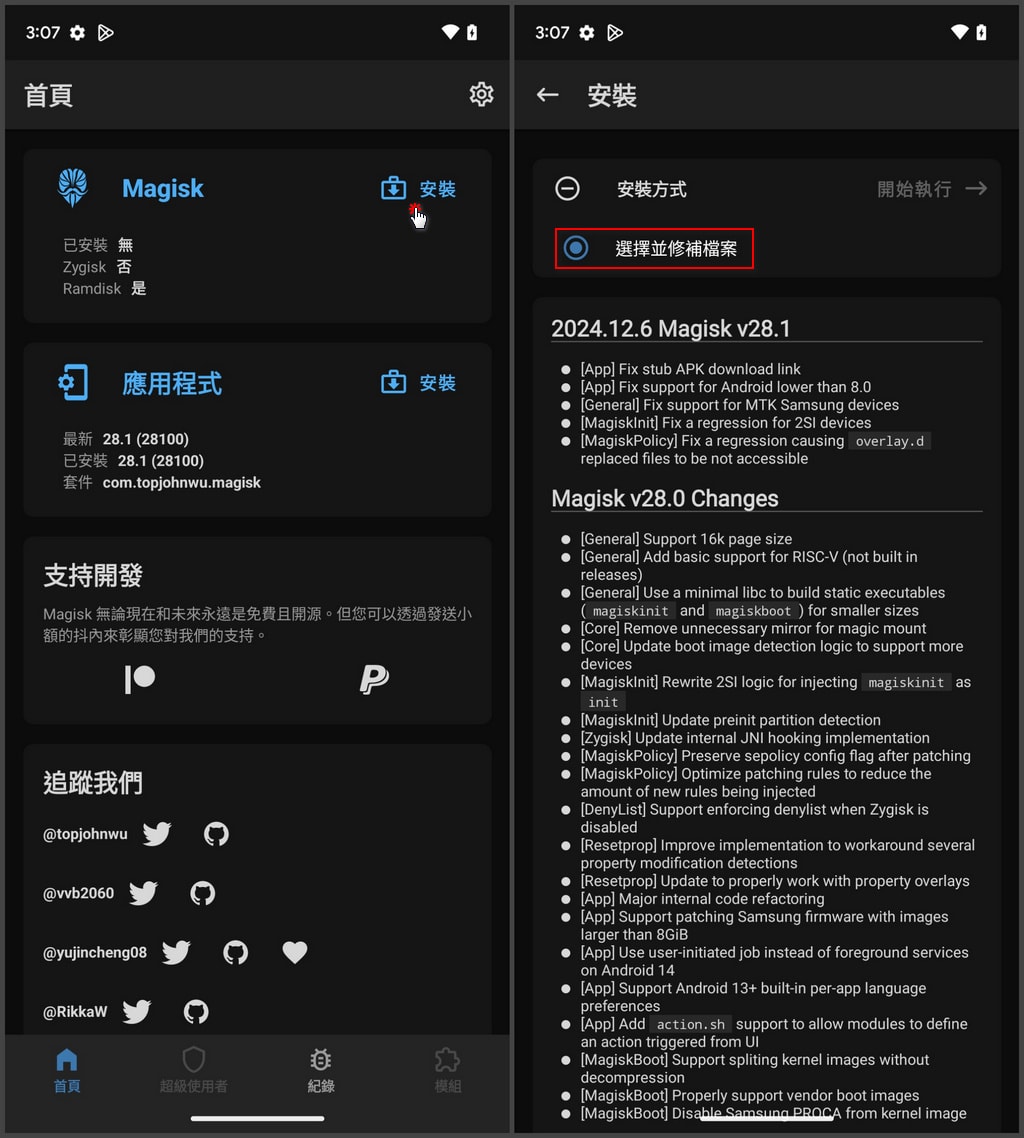
開啟 Magisk 點選安裝,點擊「選擇並修補檔案」
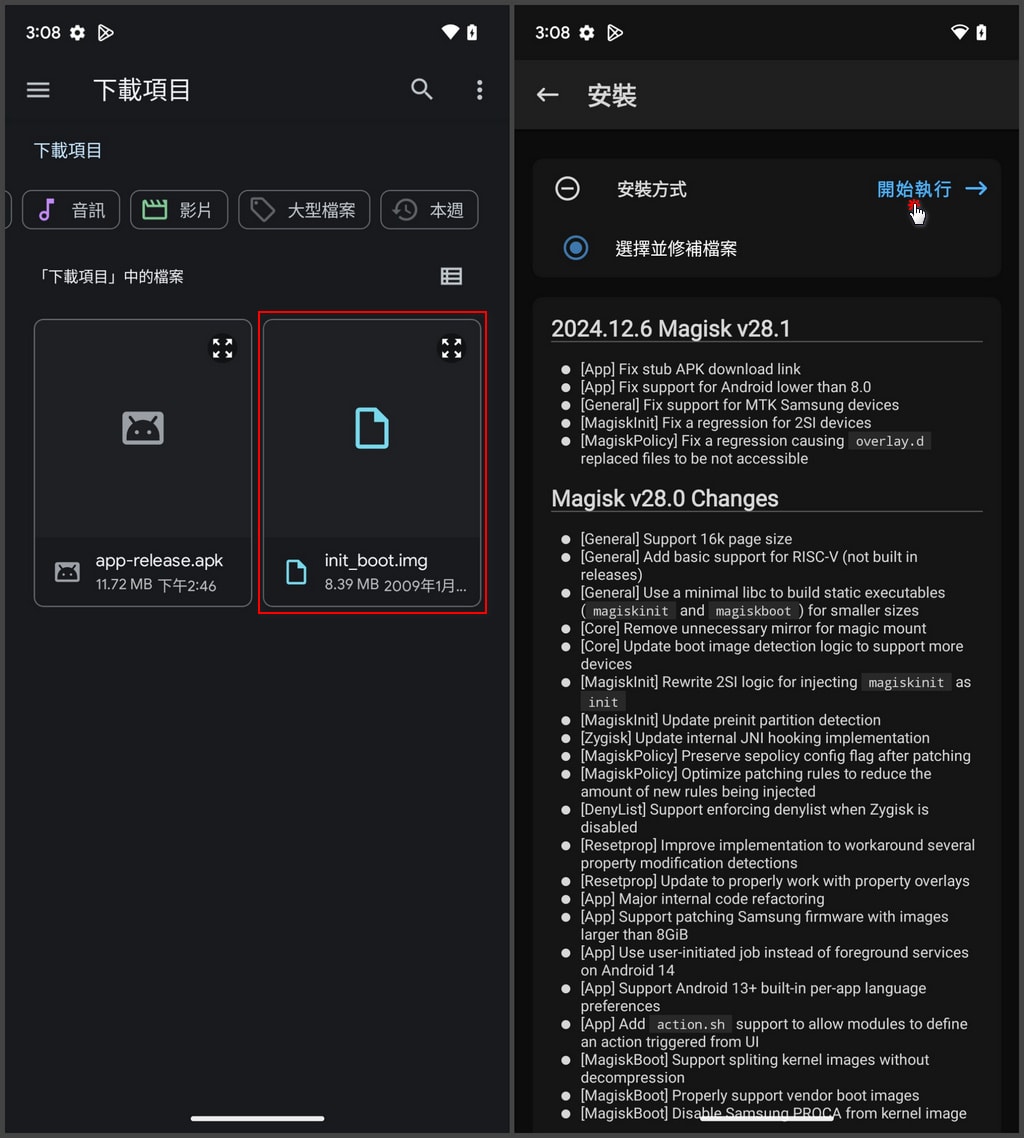
選取從韌體包中提取並上傳至手機的 init_boot.img,點擊「開始執行」(請參考韌體提取說明,將 init_boot.img 上傳至手機中的 Download 資料夾,供 Magisk 選取使用)
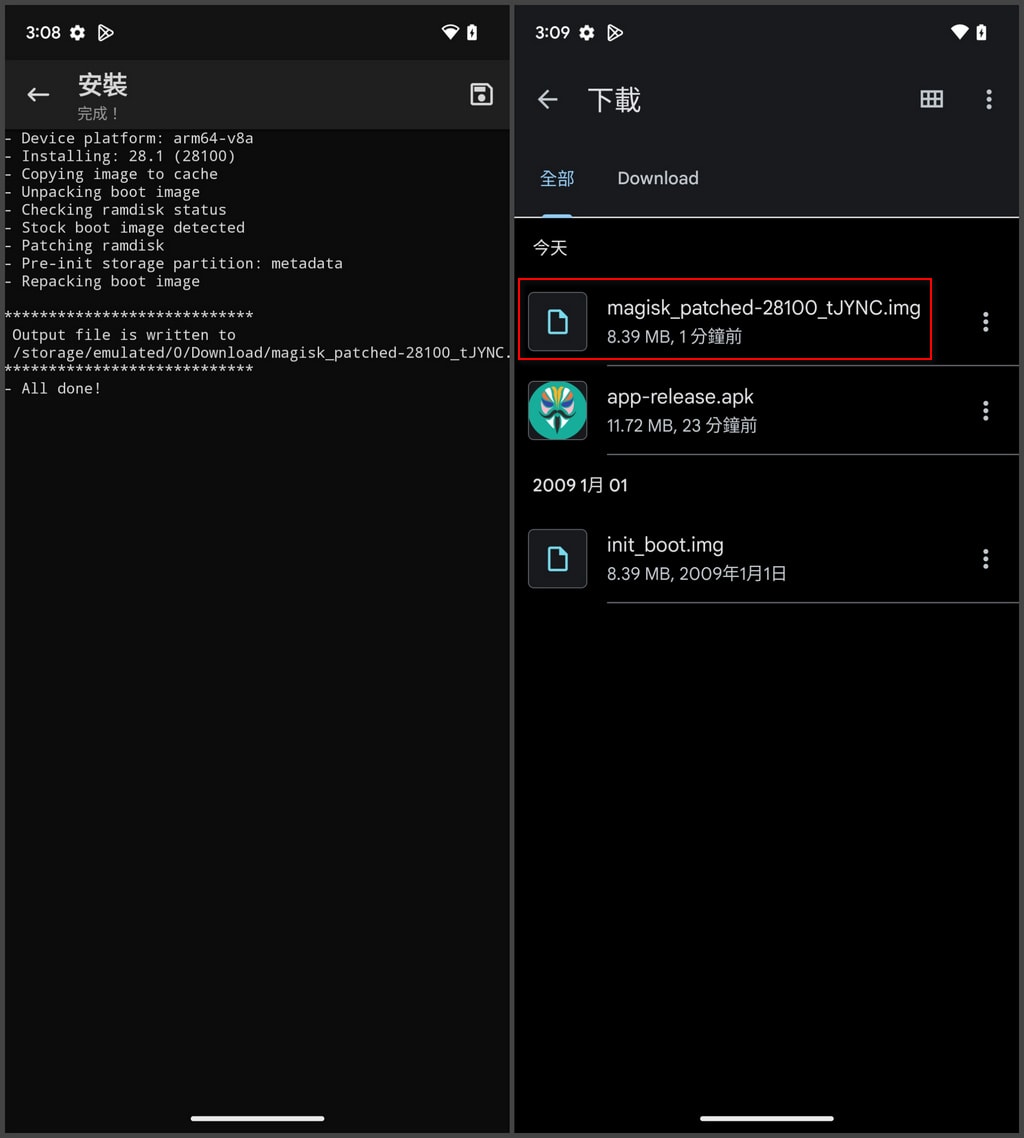
Magisk處理完畢後,在手機下載資料夾處,會多出一個修補完畢的啟動映像檔,檔名格式為 magisk_patched-版號_[隨機字串].img
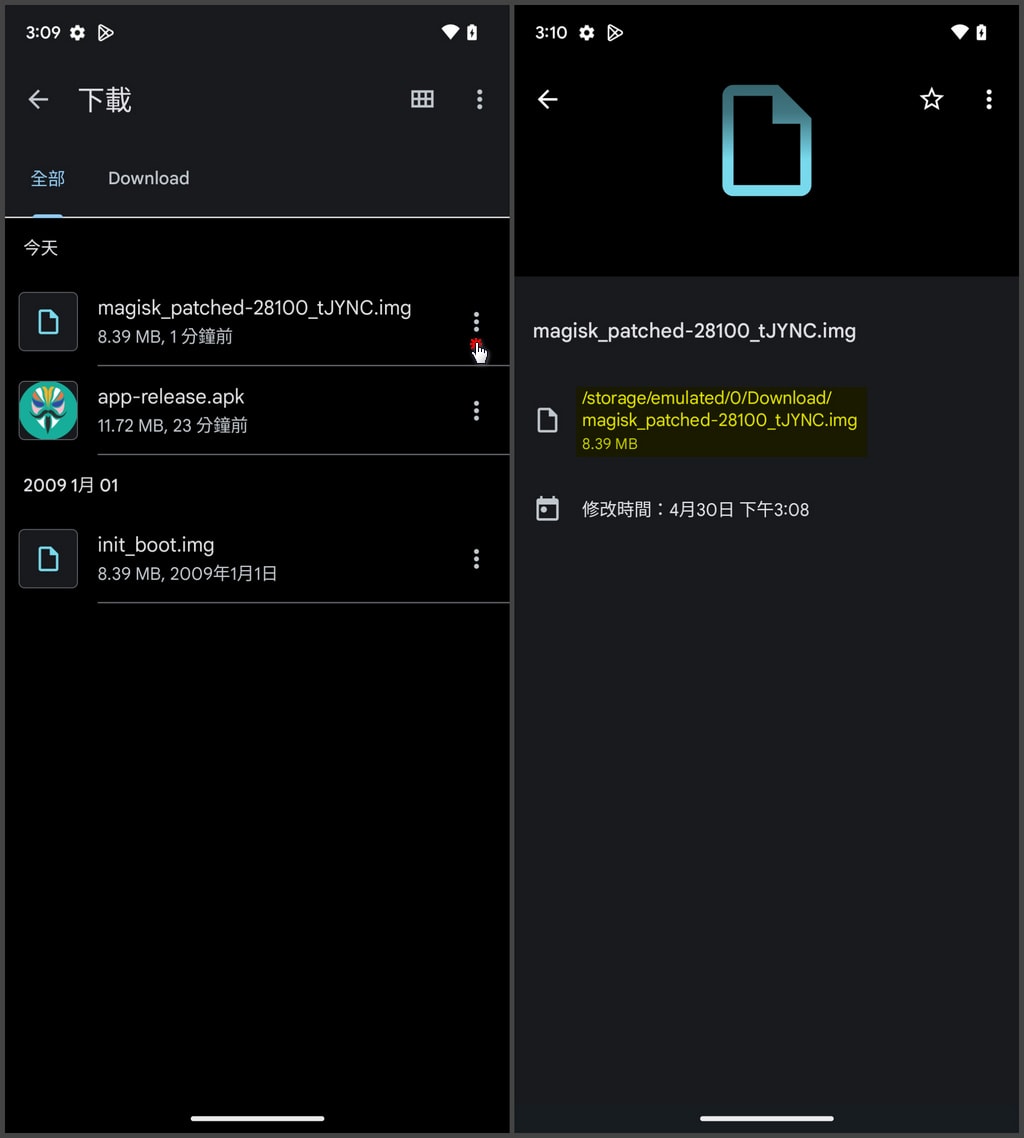
點擊 magisk_patched-28100_tJYNC.img 查看「檔案資訊」,不熟悉的使用者可以將檔案路徑記錄下來
刷入引導映像(Patched boot/init_boot.img)
執行此步驟之前,請將手機開機,待完成後,確認「開發人員選項」下的「 USB 偵錯」已經啟用。
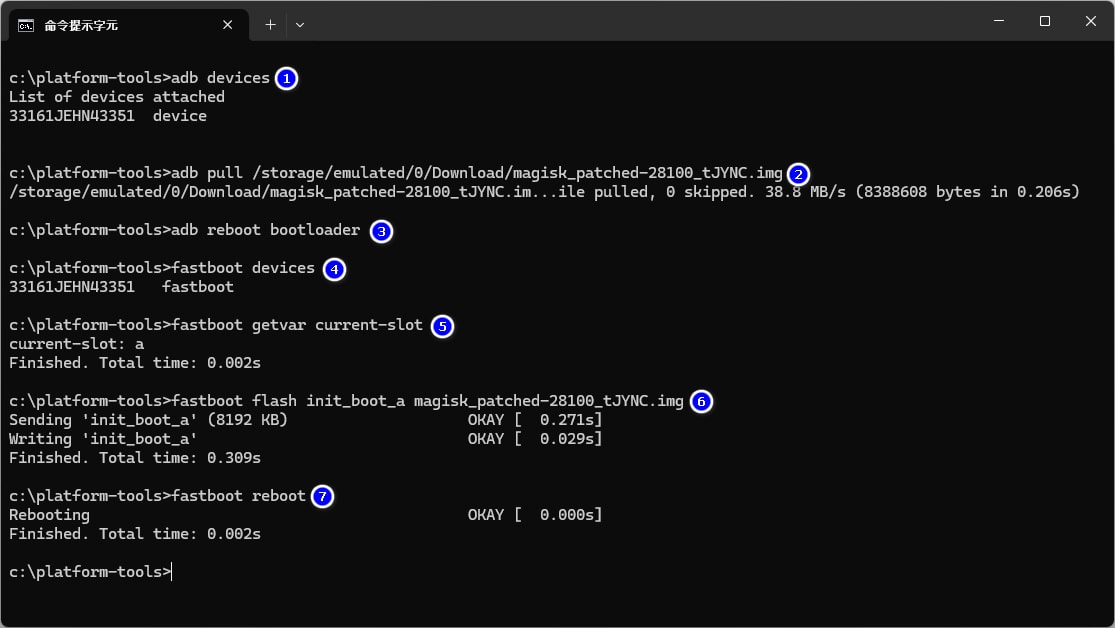
- 開啟 命令提示字元,並切換工作目錄至先前解壓縮的 platform-tools 資料夾。使用 USB 數據線將手機與電腦連接後,輸入 adb devices 指令確認 ADB 是否連線成功,若連線正常,畫面將顯示裝置序號
- 輸入 adb pull /storage/emulated/0/Download/magisk_patched-28100_tJYNC.img 指令,將事前透過 Magisk 修補產生的映像檔下載至目前的 platform-tools 資料夾
- 輸入 adb reboot bootloader 指令,讓手機重新啟動並進入 Fastboot 模式
- 在 Fastboot 模式下,輸入 fastboot devices 指令,確認手機是否與電腦保持連線,若成功,畫面會顯示 裝置序號。
- 輸入 fastboot getvar current-slot 指令,系統回傳 current-slot: a,代表目前使用的是 A 分割區
- 接著輸入 fastboot flash init_boot_a magisk_patched-28100_tJYNC.img 指令,將修補後的映像檔刷入對應分割區
- 最後輸入 fastboot reboot 指令,讓手機重新開機,完成 Magisk Root 操作流程
如果裝置搭載的是 Android 12 或更早版本的韌體,並假設使用的分割區為 B,則第 6 步中的指令則會為 fastboot flash boot_b magisk_patched-版號_[隨機字串].img
Magisk 簡易操作說明
在刷入 Patch Image 完成重開機後,如果第一次執行 Magisk 若跳出「需要修復執行環境」,請按下「確認」讓程式額外下載安裝包來進行修復,修復完成後,手機將自動重啟
驗證裝置 root 權限
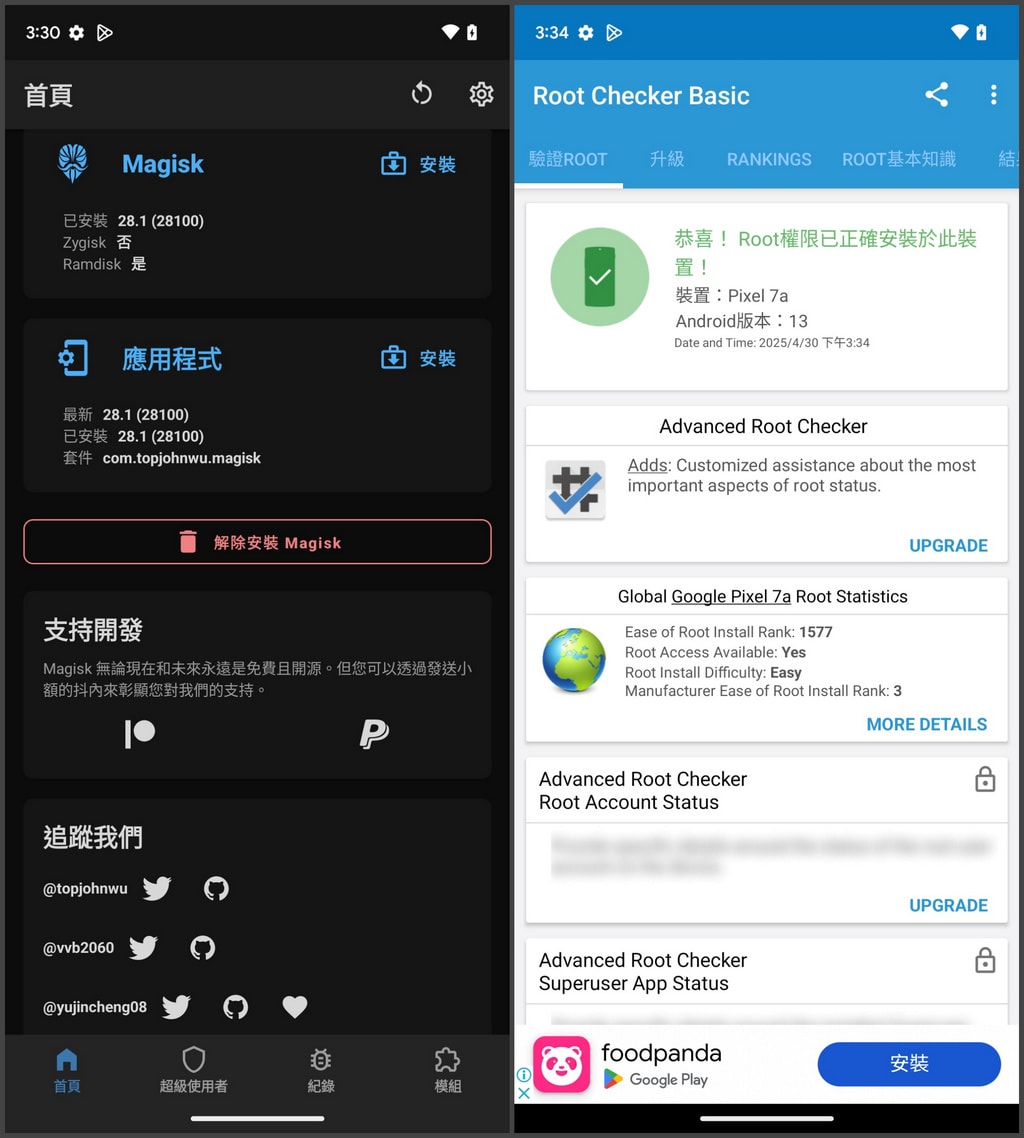
手機重啟後開啟 Magisk ,顯示已安裝的版本為 28.1 (28100),要驗證是否順利取得 root 權限的方式,就是到 Google Play 下載安裝 Root Checker 執行 Root Checker 的「驗證Root」功能,並「授予」超級使用者要求,即可確認裝置是否擁有root權限
隱藏 Magisk
「隱藏 Magisk」 是為了避免某些應用程式檢測到設備有安裝 Magisk,特別是銀行、支付、遊戲等應用程式,會去檢查裝置安裝的套件名稱是不是有 com.topjohnwu.magisk 等關鍵字眼。
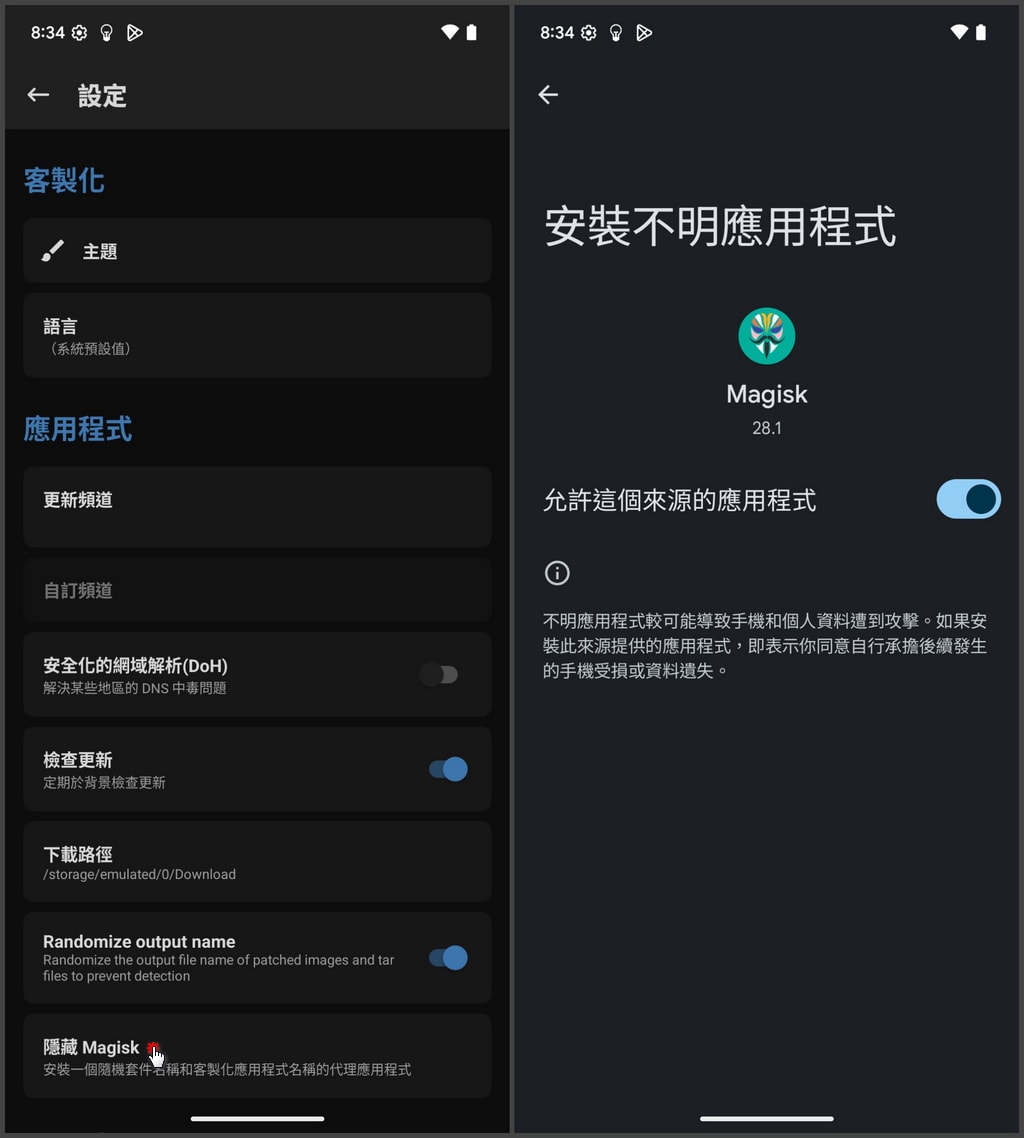
開啟 Magisk 並點擊右上角齒輪圖是進入設定選單,找到「隱藏 Magisk」並點擊,這時會跳出重新安裝的畫面
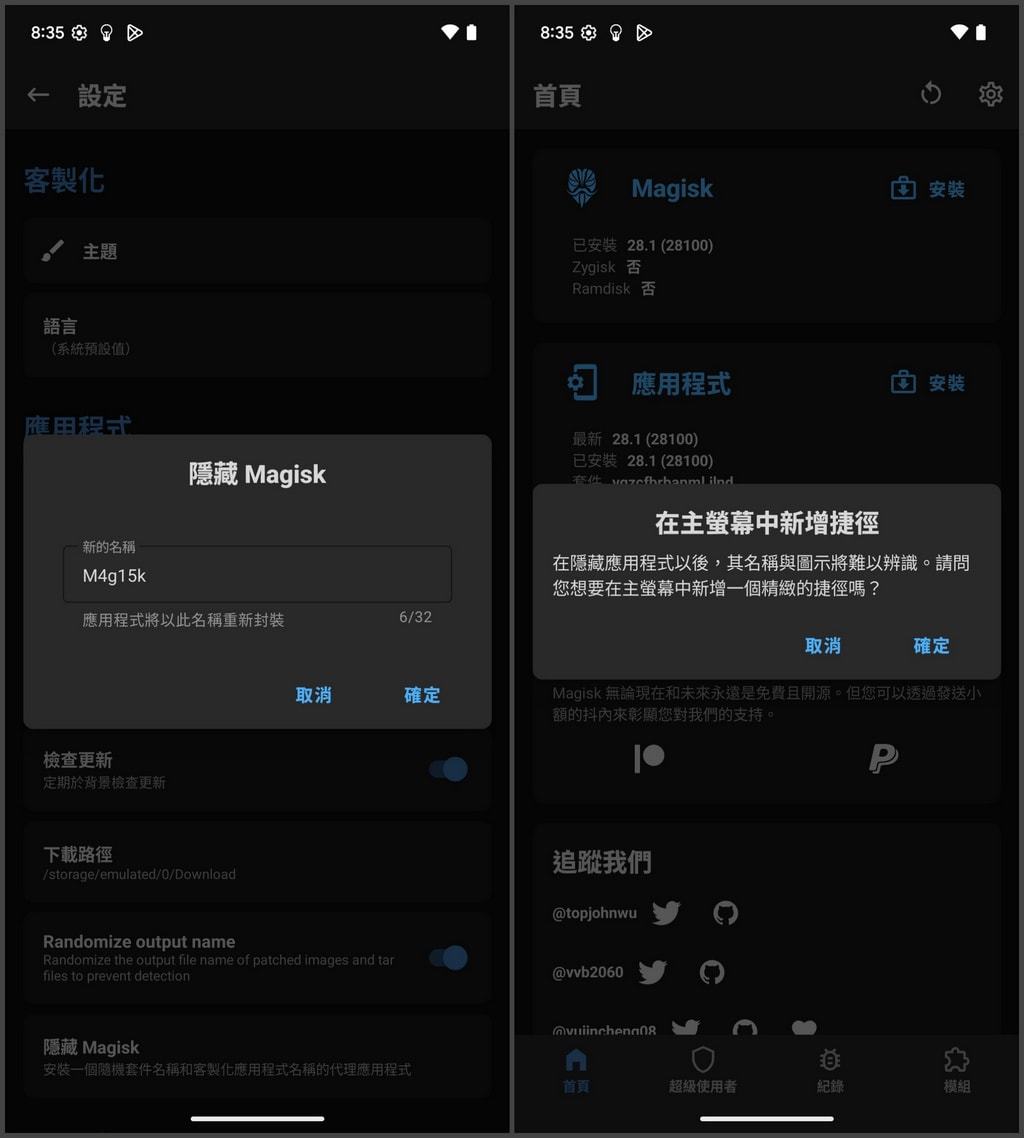
使用者可以自行重新命名 Magisk 的名稱,這邊用 L33t 的方式,將新軟體名稱取名為 M4g15k,如果怕重新建立的軟體圖式無法辨識,可以在主螢幕新增捷徑
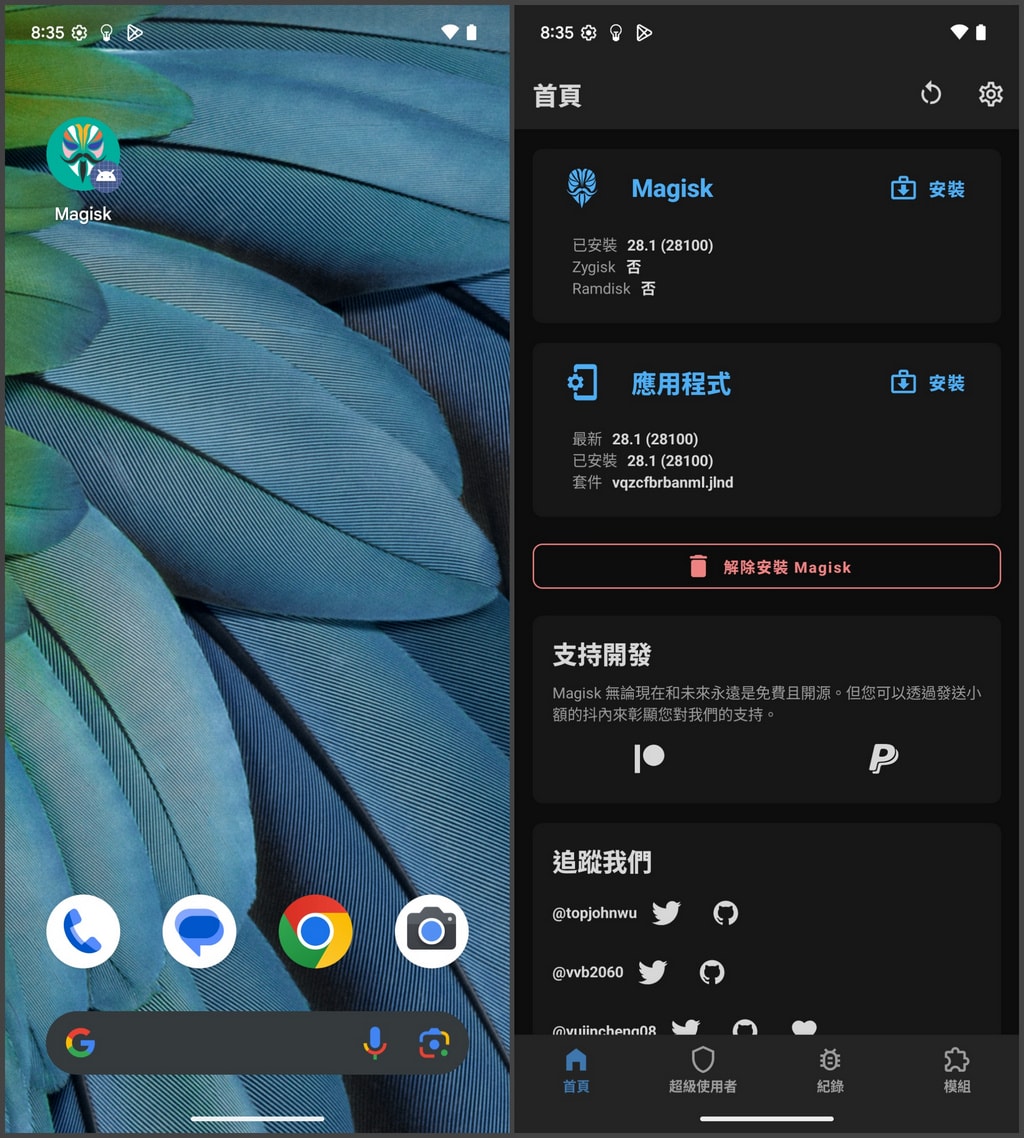
點擊新生成的捷徑開啟 Magisk,這邊會看到原本的套件名稱,變成不帶任何可識別字串的 vqzcfbrbanml.jlnd
啟用 Zygisk
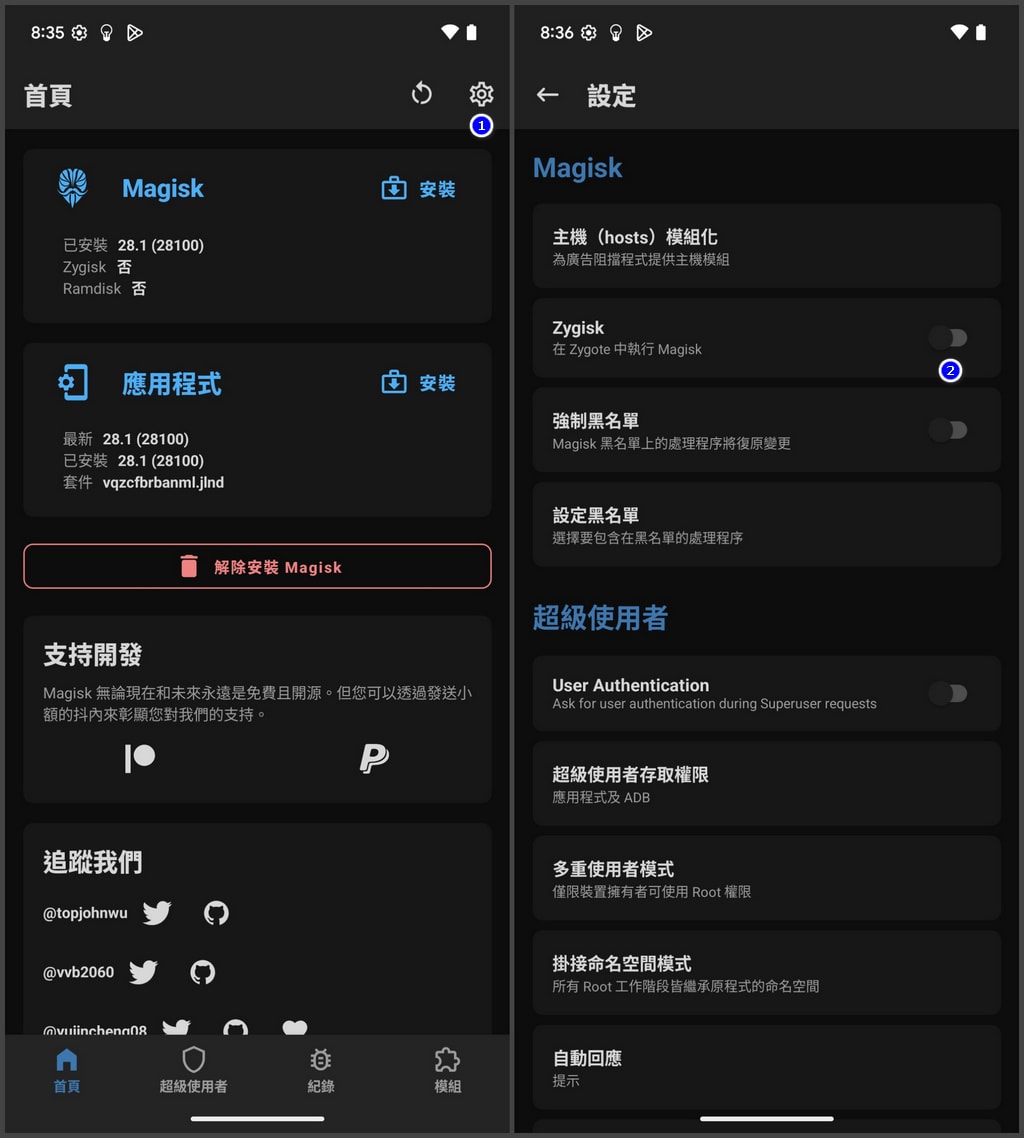
開啟 Magisk 並點擊右上角齒輪圖是進入設定選單,找到「Zygisk」並點擊啟用
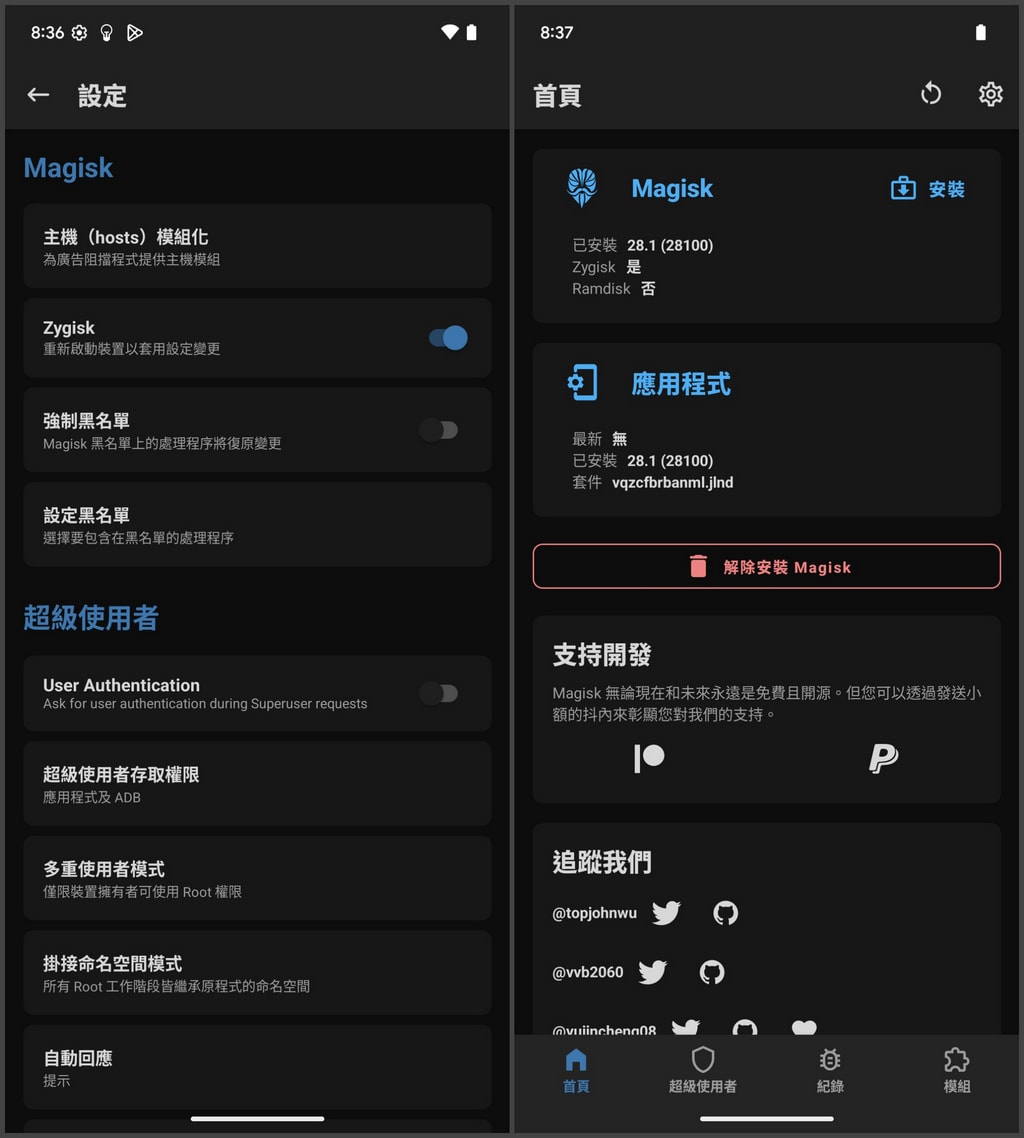
啟用後需重新啟動裝置來套用設定邊更,完成後開啟 Magisk 的 Zygisk 顯示為「是」
如何使用強制黑名單
強制黑名單的主要用途是阻止特定應用程式(尤其是銀行、支付和一些遊戲)檢測到設備已經 root 或正在使用 Magisk,只是隱藏永遠市場無止盡的攻防戰,原本適用的方式,或許在更版後就會失效。
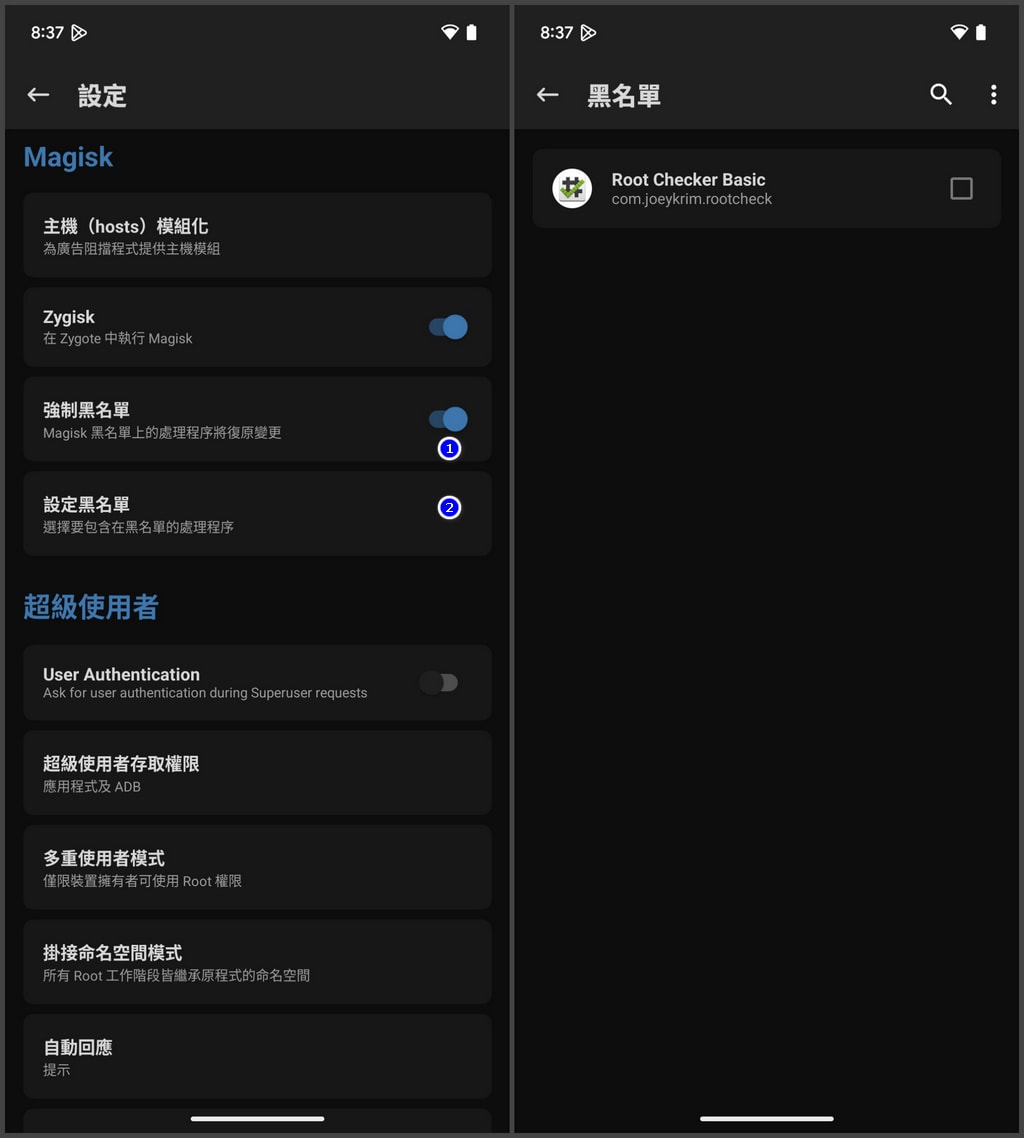
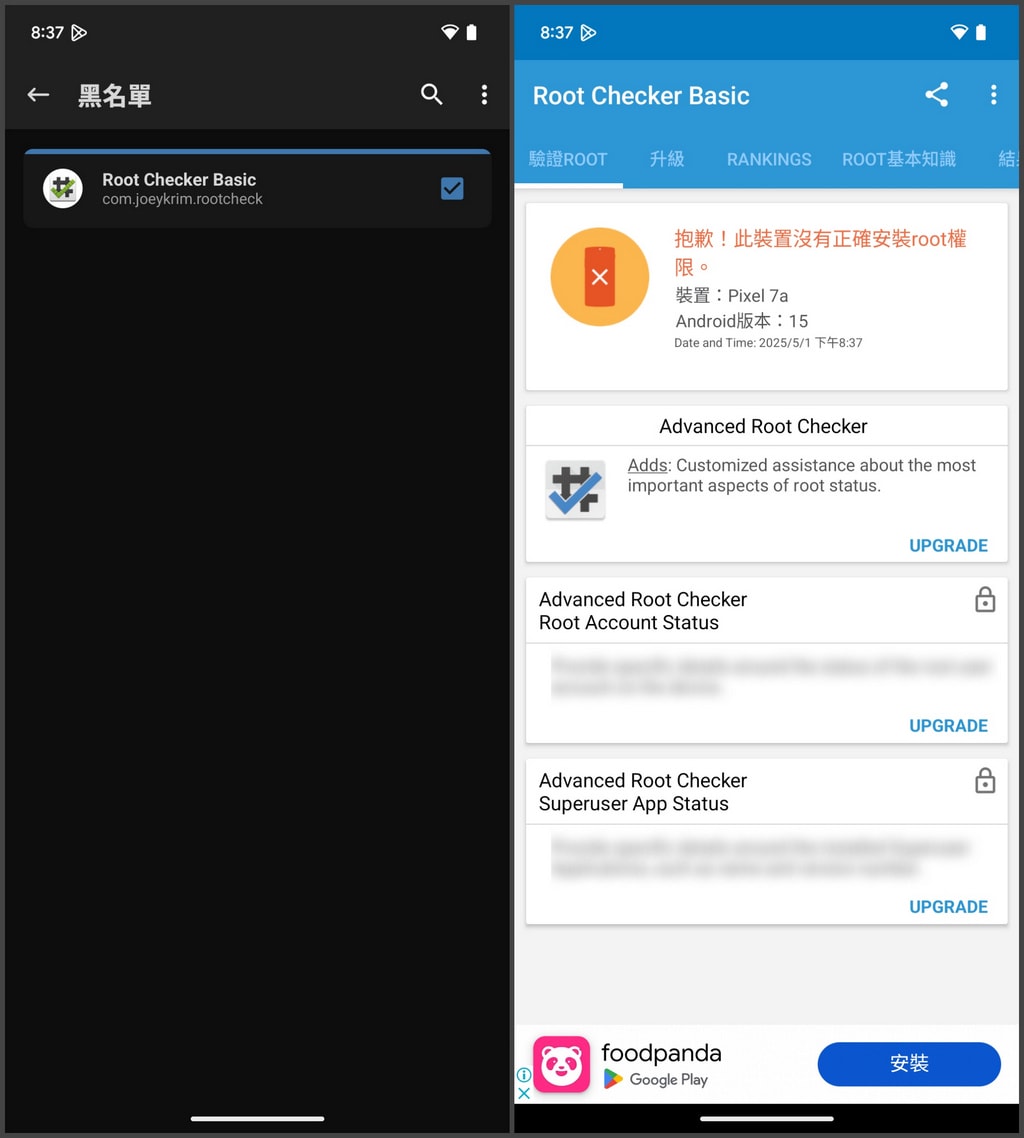
同樣進入 Magisk 設定畫面啟用「強制黑名單」,並打開「設定黑名單」來選取指定程式,這邊以 Root Checker Basic 為例,在完成設定後再去執行「驗證Root」,就會看到顯示 Root access is not installed on this device (抱歉 ! 此裝置沒有正確安裝 root 權限)
解除安裝
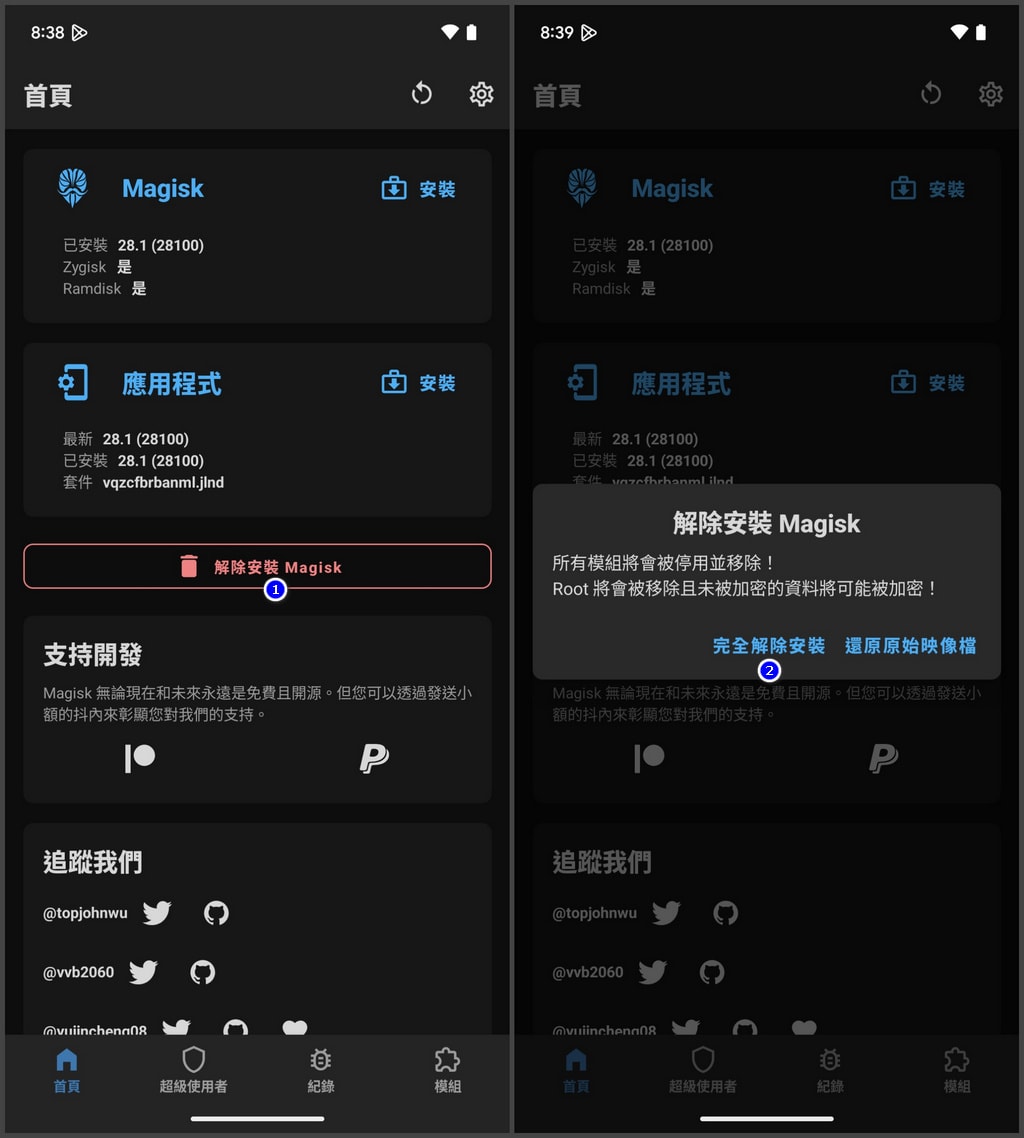
按下操作畫面的「解除安裝 Magisk」後,選擇「完整解除安裝」,包含已安裝的模組都會被停用並移除
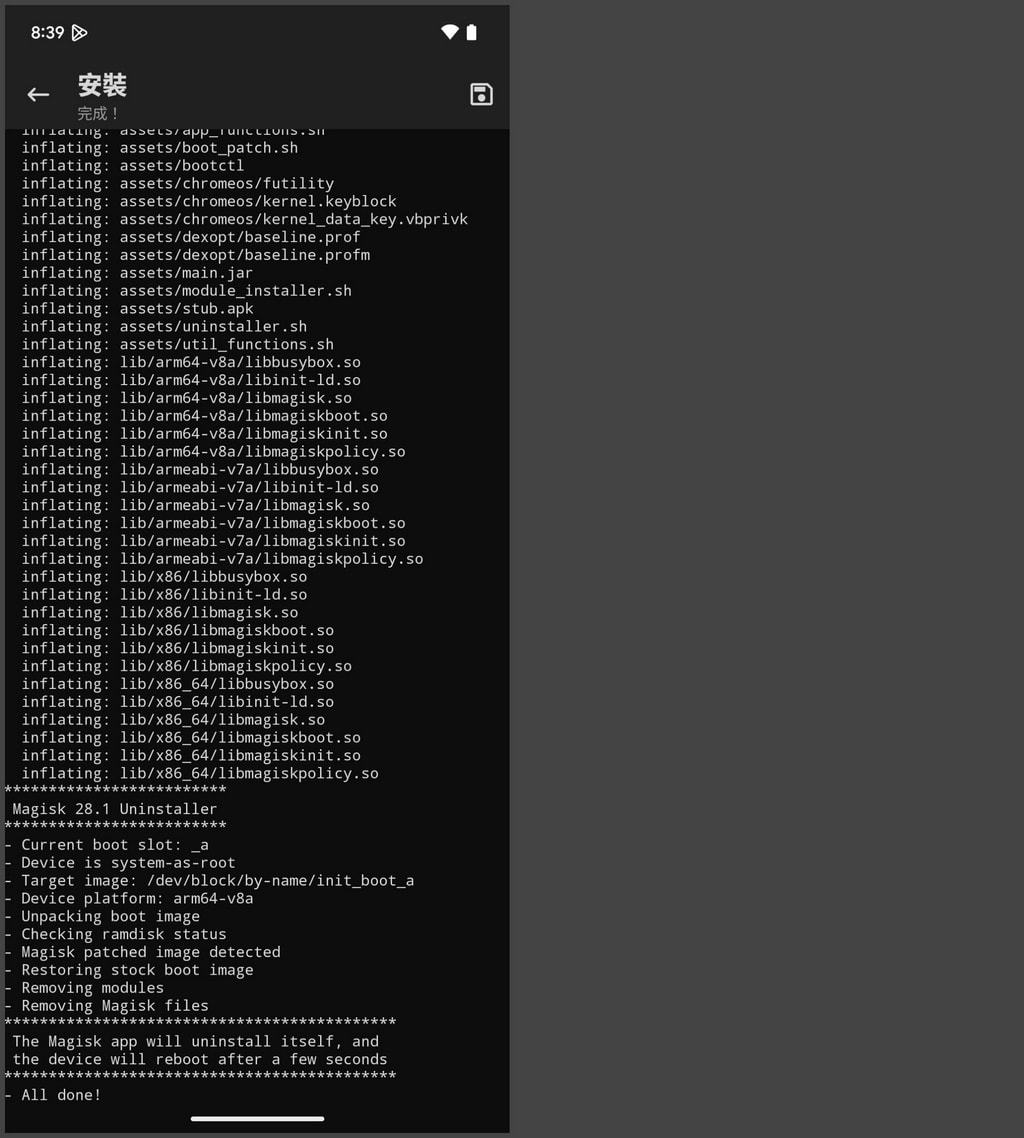
運行完所有反安裝程序後,手機會自行重開機
小結
以上記錄主要以通用裝置的操作流程為主軸進行說明。若遇到需要 Patch Recovery 映像,或操作對象為三星等特定品牌裝置,由於手邊無相關實機可供測試,相關紀錄可能尚不完整。建議可參考各專案的 GitHub 說明文件,以取得更詳盡的指引與注意事項。
參考網站
topjohnwu/Magisk: The Magic Mask for Android
Installation Instruction
Magisk Documentation